Мобильные данные или сотовые данные — это одна из тех вещей, которые становятся необходимыми вскоре после покупки нового смартфона. Хотя люди предпочитают подключаться к Интернету через Wi-Fi, многие по-прежнему предпочитают мобильные данные.
Еще одна причина использования мобильных данных заключается в том, что не везде можно подключиться к Wi-Fi. Многие пользователи по-прежнему платят за мобильный трафик, несмотря на то, что дома или на работе есть подключение к Wi-Fi.
Содержание
- 1 Лучшие способы исправить ситуацию, когда мобильные данные не работают на Android
- 1.1 1. Перезагрузите устройство
- 1.2 2. Проверьте, есть ли у вас лимит мобильных данных
- 1.3 3. Режим полета
- 1.4 4. Перезагрузка с включенным режимом полета
- 1.5 5. Повторно вставьте SIM-карту
- 1.6 6. Установите обновления Android
- 1.7 7. Сбросьте APN вашей сети
- 1.8 8. Введите APN вручную
- 1.9 9. Переключение типа сети (3G/4G/5G)
- 1.10 10. Сбросить настройки сети на Android
- 1.11 11. Сброс настроек
- 1.12 12. Свяжитесь со своим поставщиком телекоммуникационных услуг
Лучшие способы исправить ситуацию, когда мобильные данные не работают на Android
Однако, как и любой другой вариант подключения к Интернету, мобильные или сотовые данные также могут перестать работать по нескольким причинам.
Итак, в этой статье мы поделимся несколькими лучшими способами, которые помогут вам исправить Мобильные данные не работают на Android.
1. Перезагрузите устройство
Проблемы такого типа наблюдаются в основном на новых смартфонах, и причина довольно проста. Каждый раз, когда мы вставляем новую SIM-карту, оператор связи автоматически отправляет нам настройки APN, которые запрашивают перезагрузку.
В большинстве случаев мы игнорируем этап перезапуска, что может привести к ошибкам такого типа. Не только проблемы с сотовыми данными: перезагрузка устройства часто устраняет множество других ошибок.
2. Проверьте, есть ли у вас лимит мобильных данных
Ну, мы все знаем, что смартфоны Android могут устанавливать ограничения на передачу мобильных данных. Эта опция помогает пользователям экономить использование данных. Опция ограничения данных останавливает передачу мобильных данных после пересечения границы. Поэтому обязательно проверьте, есть ли у вас лимит мобильных данных.
Перейдите в раздел Настройки>Мобильные данные/Использование данных , чтобы проверить, включено ли у вас ограничение.
3. Режим полета
Первое, что вы можете сделать, чтобы устранить потерю соединения для передачи данных на смартфоне Android в режиме сотовой связи, — это включить на некоторое время режим полета, а затем снова выключить его. Это отключит вас от оператора сотовой сети на некоторое время, а затем снова запросит соединение с самого начала на серверах.
4. Перезагрузка с включенным режимом полета
Другая вещь, которую вы можете сделать на месте, — это перезагрузить устройство с активным режимом полета. Как только вы снова запустите компьютер, выключите режим полета, что, вероятно, устранит проблемы с подключением к сотовой сети.
5. Повторно вставьте SIM-карту
Если вышеуказанные методы не помогли исправить ошибку «Мобильные данные не работают» на Android, вам необходимо извлечь и снова вставить SIM-карту. Извлечение и повторная установка SIM-карты устранит все проблемы, связанные с SIM-картой, например неправильный APN.
Итак, выключите свой Android-смартфон и извлеките SIM-карту. Подождите около 30 секунд, затем снова вставьте SIM-карту. После этого включите смартфон, и вы получите настройки от вашего оператора мобильной связи. Сохраните все настройки и подключитесь к Интернету.
6. Установите обновления Android
Как и обновления приложений, обновления версий Android не менее важны и вносят большой вклад в повышение производительности и стабильности.
Проблемы с текущей версией Android также могут привести к тому, что мобильная передача данных перестанет работать. Поэтому лучше всего также установить все ожидающие обновления Android. Вот что вам нужно сделать.
- Откройте приложение «Настройки» на своем Android.
- Прокрутите вниз и нажмите «Об устройстве».
- На экране «Устройство выше» нажмите «Обновления системы».
Вот и все! Теперь ваш телефон автоматически проверит наличие всех доступных обновлений. Если какое-либо обновление доступно, оно будет загружено и установлено в фоновом режиме.
7. Сбросьте APN вашей сети
APN или имена точек доступа — это то, как ваш оператор связи подключает ваше Android к мобильному Интернету. Если в APN на вашем устройстве будут внесены какие-либо изменения, соединение для передачи данных может быть потеряно. Вам следует сбросить настройки APN или обратиться к поставщику услуг связи для решения проблемы.
8. Введите APN вручную
Если вы не хотите получать настройки Интернета от поставщика услуг или не можете, вы можете вручную настроить APN на своем устройстве, выполнив несколько этапов.
Обратите внимание, что APN для поставщиков услуг отличается. Итак, найдите в Интернете точный APN вашего поставщика услуг и введите его в настройках сети SIM.
9. Переключение типа сети (3G/4G/5G)
Если после обновления версии Android на вашем смартфоне перестали передаваться данные по мобильной сети, есть вероятность, что на вашем телефоне установлена версия, которая не обеспечивает оптимальное покрытие во время обновления.
Итак, в этом методе вам необходимо включить правильный режим сети, чтобы исправить мобильные данные, не работающие на Android. Сначала перейдите в «Настройки» >«Мобильные данные» >«Режим сети» и переключитесь в соответствующий режим сети.
10. Сбросить настройки сети на Android
Сброс настроек сети — еще один лучший способ решить проблемы с неработающими мобильными данными. При сбросе настроек сети вся информация о ваших Wi-Fi, Bluetooth, VPN и мобильных данных удаляется.
Сброс настроек сети — правильное решение, если вы не можете выяснить причину проблемы. Вот как можно сбросить настройки сети на Android.
1. Откройте приложение «Настройки» на своем Android и нажмите Система.
2. В системе нажмите Сброс.
3. Теперь нажмите Сбросить настройки сети.
4. В нижней части экрана еще раз нажмите кнопку Сбросить настройки сети.
5. Подтвердите действие, снова нажав кнопку Сбросить настройки сети.
Вот и все! Вот как вы можете сбросить настройки сети на Android, чтобы решить проблемы с неработающими мобильными данными.
11. Сброс настроек
Ну, если что-то из упомянутого выше не работает. Тогда вы можете рассмотреть возможность сброса настроек телефона до заводских.
Обратите внимание, что опция «Сброс к заводским настройкам» сотрет все внутренние данные вашего телефона. Поэтому перед восстановлением заводских настроек обязательно сделайте резервную копию.
1. Откройте «Настройки» и нажмите Настройки системы.
2. Теперь нажмите кнопку Резервное копирование и сброс внизу.
3. На экране резервного копирования и сброса коснитесь параметра Сбросить настройки телефона.
4. Теперь нажмите Сбросить все настройки.

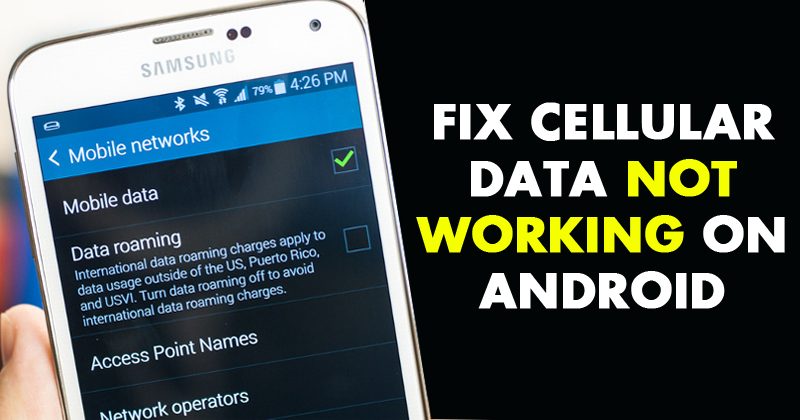
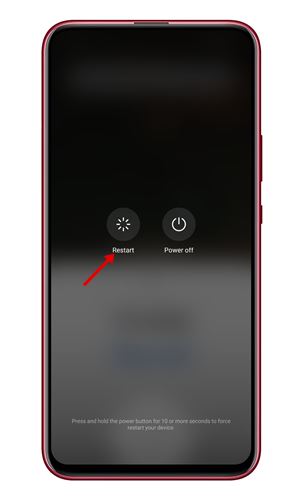
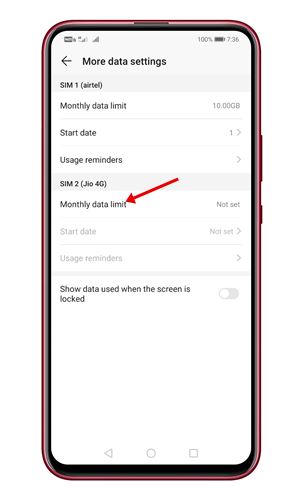
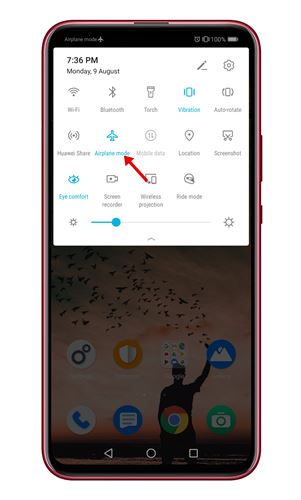

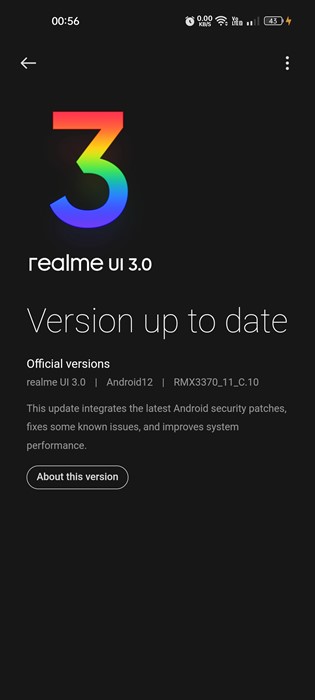
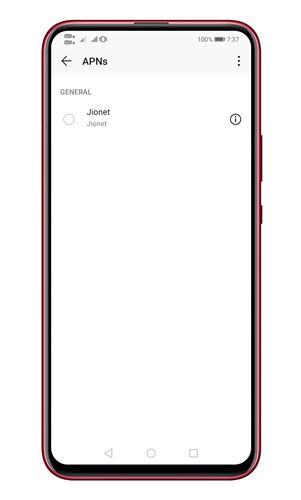
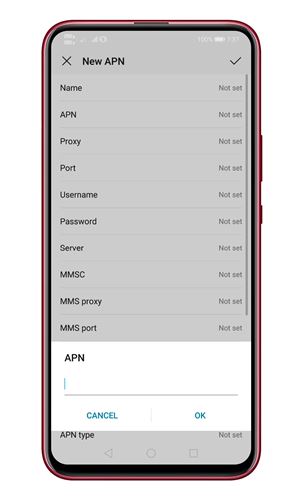
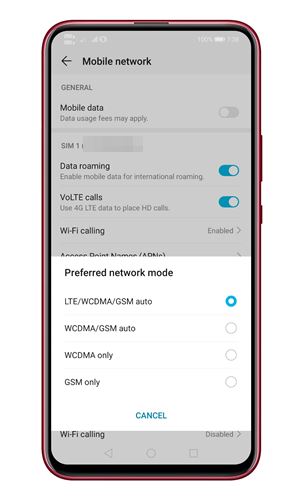
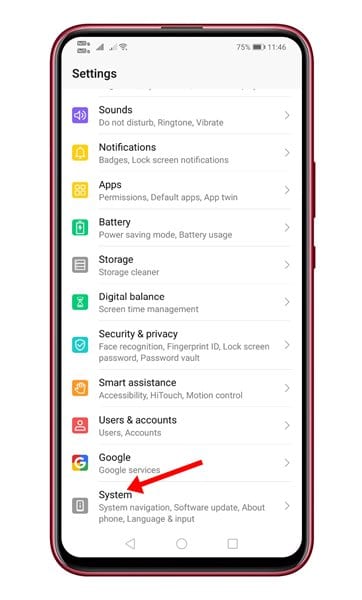
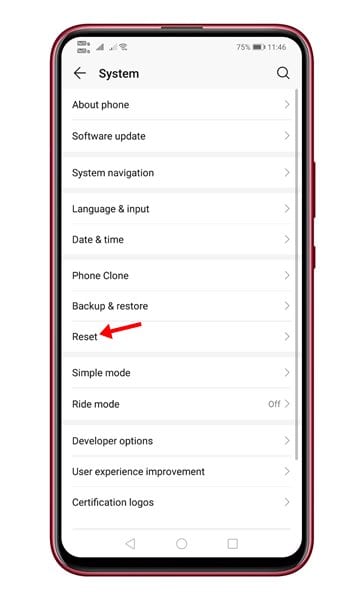
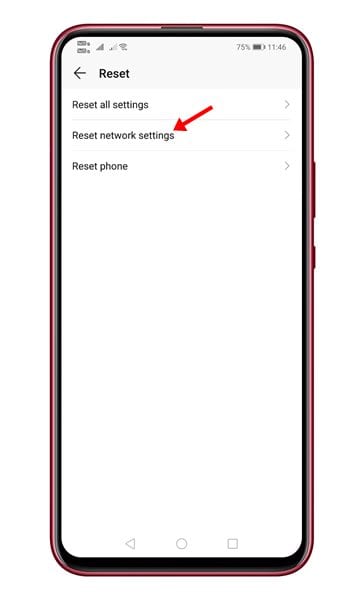
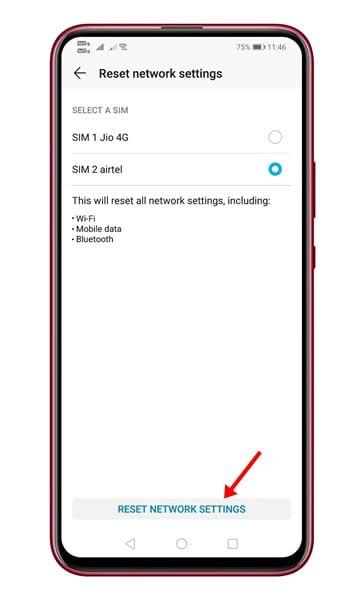
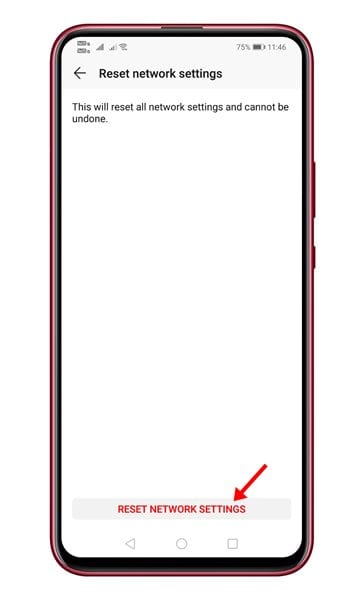
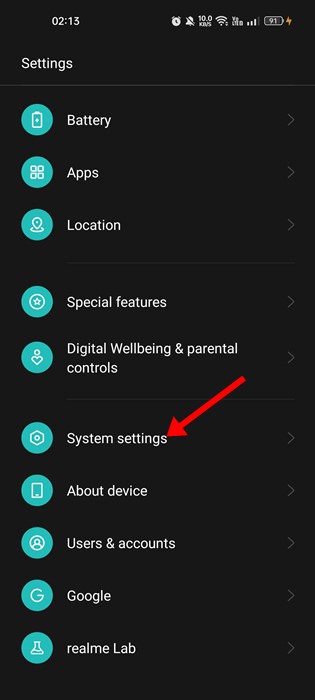
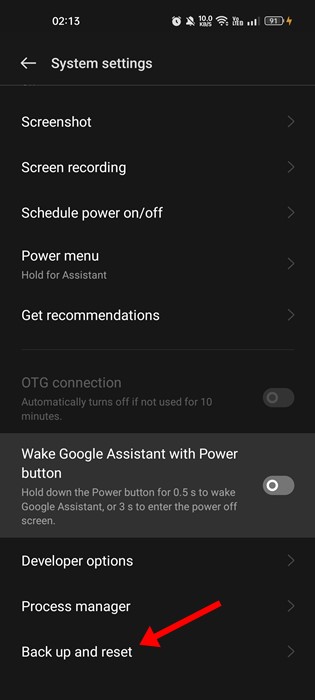
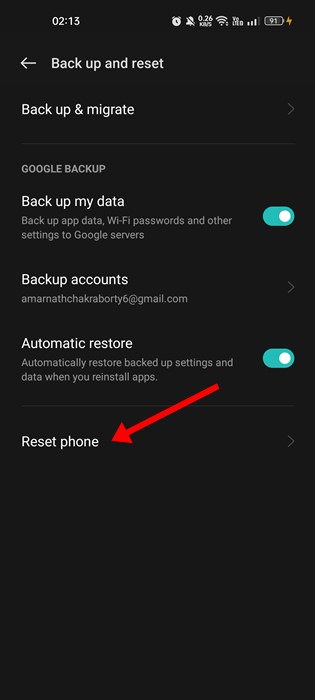
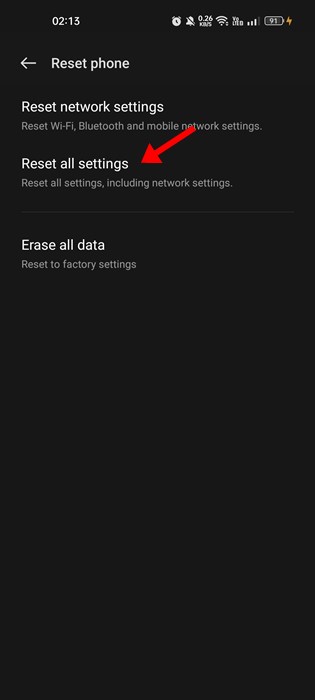 12. Свяжитесь со своим поставщиком телекоммуникационных услуг
12. Свяжитесь со своим поставщиком телекоммуникационных услуг




